
AutoCAD2021是一款非常专业的CAD制图软件,那有很多用户表示自己不知道怎么把背景变成白色的,下面就通过这篇文章给大家介绍一下,一起往下看吧!
怎么把背景调成白的:
进入CAD编辑界面,点击“开始绘制”样板

进入CAD2021版设计界面
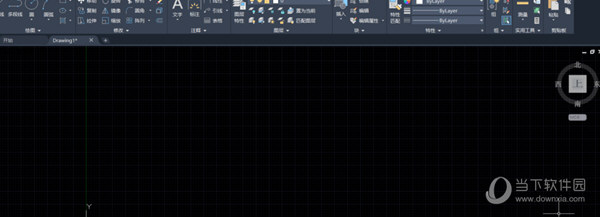
鼠标右击设计界面,选择“选项”

弹出“选项”对话框,选择”显示“对话框,点击”颜色“按钮

弹出”图形窗口颜色“对话框,选择”二维模型控件“,选择”界面元素“,选择”颜色“
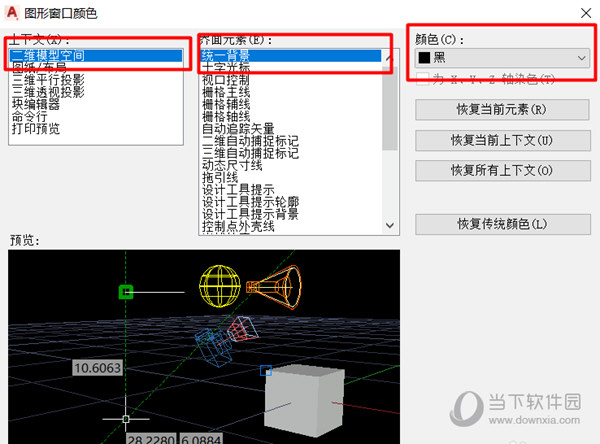
”颜色“下拉菜单栏中选择”白色“,点击”应用并关闭“

回到“选项”设置界面,点击“应用”及“确定”
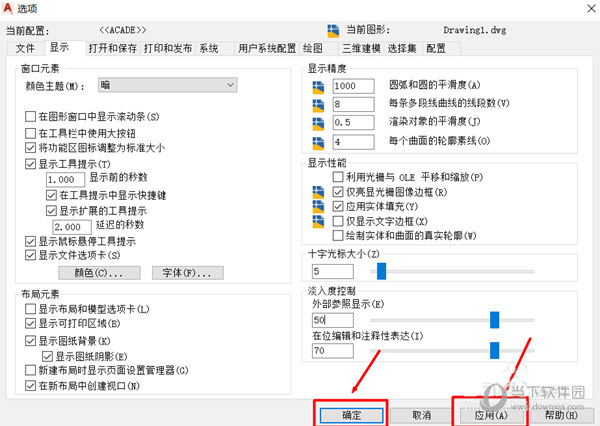
效果如下:
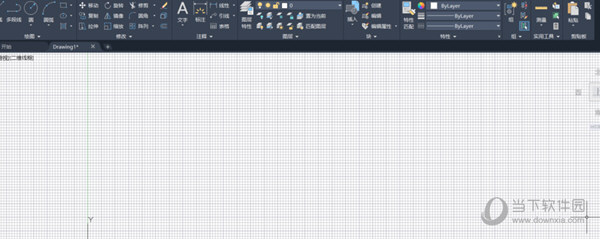
好了,以上就是小编为大家带来关于“CAD2021怎么把背景调成白的”这个问题的全部内容介绍了,希望能帮助到你。

AutoCAD2021是一款非常专业的制图软件,那有很多用户表示自己不知道怎么通过这款软件标注长度,下面就通过这篇文章给大家介绍一下,一起往下看吧!
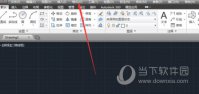
AutoCAD2021是一款非常专业的CAD制图软件,那有很多用户表示自己不知道怎么画虚线,下面就通过这篇文章给大家介绍一下,一起往下看吧!

AutoCAD2021是一款非常专业的制图软件,那有很多用户表示自己不知道怎么通过这款软件定点画直线,下面就通过这篇文章给大家介绍一下,一起往下看吧!

AutoCAD2021是一款非常专业的制图软件,那有很多用户表示自己不知道怎么通过这款软件显示线宽 ,下面就通过这篇文章给大家介绍一下,一起往下看吧!

有很多用户在安装AutoCAD2021时,程序会突然提示“安装失败,某些产品无法安装”的情况,到底是怎么回事呢?有没有方法解决呢?下面就通过这篇文章给大家介绍一下。

AutoCAD2021是一款非常专业的制图软件,那有很多用户表示自己不知道怎么通过这款软件标注长度,下面就通过这篇文章给大家介绍一下,一起往下看吧!
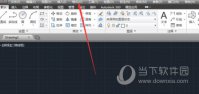
AutoCAD2021是一款非常专业的CAD制图软件,那有很多用户表示自己不知道怎么画虚线,下面就通过这篇文章给大家介绍一下,一起往下看吧!

AutoCAD2021是一款非常专业的制图软件,那有很多用户表示自己不知道怎么通过这款软件定点画直线,下面就通过这篇文章给大家介绍一下,一起往下看吧!

AutoCAD2021是一款非常专业的制图软件,那有很多用户表示自己不知道怎么通过这款软件显示线宽 ,下面就通过这篇文章给大家介绍一下,一起往下看吧!

有很多用户在安装AutoCAD2021时,程序会突然提示“安装失败,某些产品无法安装”的情况,到底是怎么回事呢?有没有方法解决呢?下面就通过这篇文章给大家介绍一下。